phpMyAdmin にログインすると、メインページの下部に「phpMyAdmin 環境保管領域が完全に設定されていないため、いくつかの拡張機能が無効になっています。理由についてはこちらをご覧ください。」と表示されます。
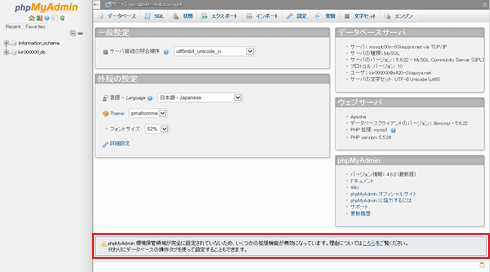
phpMyAdmin の拡張機能を有効にするためには、拡張機能の設定の保存場所となる MySQL データベースを用意し、phpMyAdmin の設定ファイル(config.inc.php)で拡張機能を有効にする必要があります。
MySQLデータベースの作成は、当社コントロールパネルで、以下の画面を開きます。
データベースの作成方法に関しては、「MySQLの利用」をご確認ください。
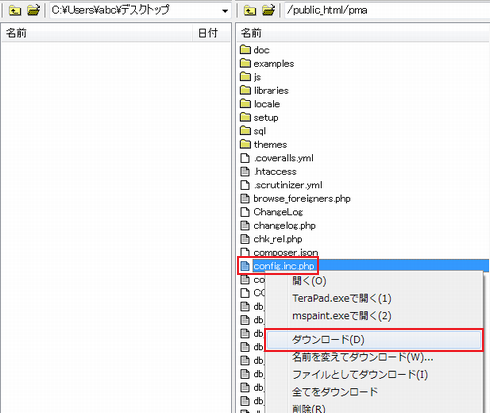
FFFTPの画面右側(サーバー側)で、config.inc.php を右クリックし、「ダウンロード」をクリックします。
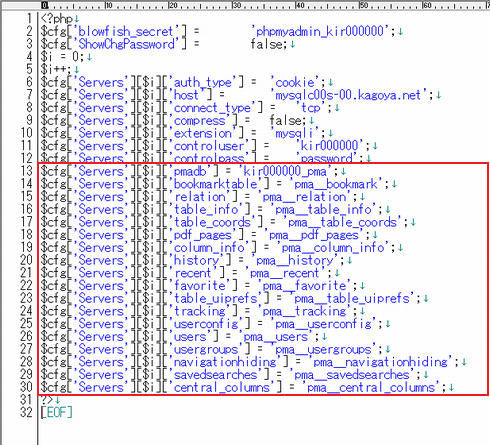
下記の値を追記します。
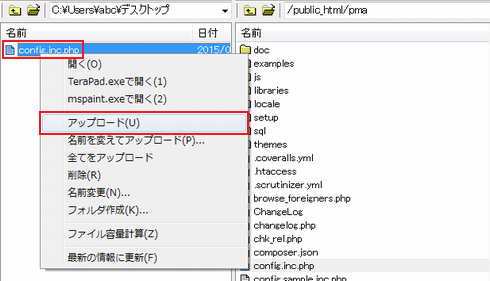
FFFTPの画面左側(お客様PC側)で、編集した config.inc.php を右クリックし、「アップロード」をクリックし、既存のファイルを上書きします。
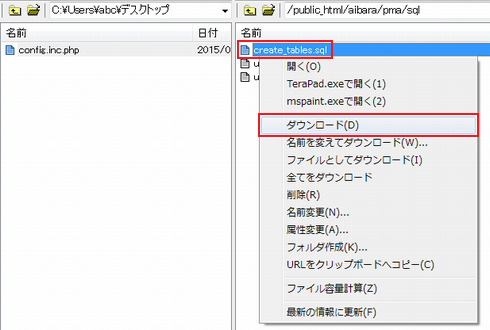
FFFTPの画面右側(サーバー側)で、create_tables.sql を右クリックし、「ダウンロード」をクリックします。
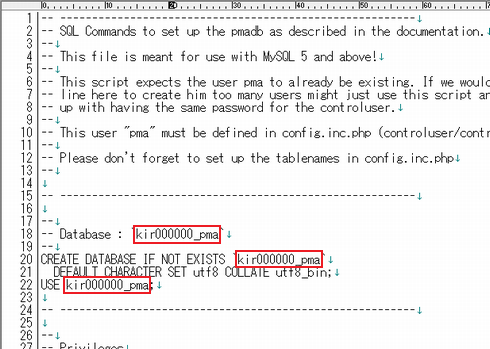
下記の通り編集します。
■ 編集前
■ 編集後
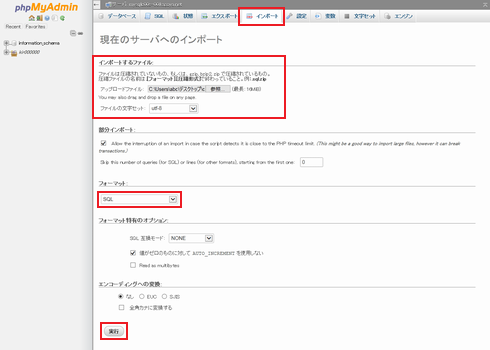
次の項目を選択します。
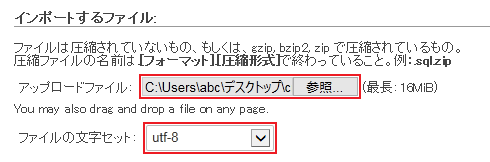
| アップロードファイル | 編集した create_tables.sql を選択します。 |
|---|---|
| ファイルの文字セット | 編集した create_tables.sql と同じ文字コードを選択します。 |
「フォーマット」が「SQL」になっていることを確認し、「実行」をクリックします。
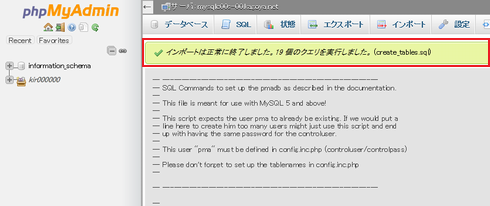
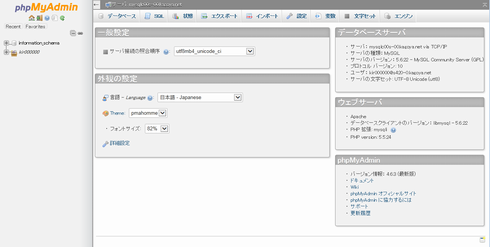
メインページの下部の警告が表示されなければ、設定は完了です。
phpMyAdminのご利用方法、各種設定、カスタマイズ等に関してはサポート対象外となります。
ご不明な点はphpMyAdminオフィシャルサイトなどをご参照ください。
■参考URL phpMyAdminドキュメント(日本語)
https://docs.phpmyadmin.net/ja/latest/